【容器监控系列教程】Prometheus普罗米修斯监控Kubernetes
本教程涉及到的所有文件下载地址:https://pan.baidu.com/s/1IOk6PMEleZY5O_hNg9agxw?pwd=hng7
关于文件中提供的tar包,是教程用到的image镜像文件,我已经打包好了,可以使用docker load把镜像快速上传到node节点上。
更多关于Docker镜像操作教程:https://www.wsjj.top/archives/134
一、Prometheus普罗米修斯的介绍
prometheus是由谷歌研发的一款开源的监控软件,它通过安装在远程机器上的exporter,通过HTTP协议从远程的机器收集数据并存储在本地的时序数据库上- 同时
Prometheus后端用golang语言开发,前端是Grafana Prometheus为了支持各种中间件以及第三方的监控提供了exporter,大家可以把它理解成监控适配器,将不同指标类型和格式的数据统一转化为Prometheus能够识别的指标类型。- 例如
Node exporter主要通过读取Linux的/proc以及/sys目录下的系统文件获取操作系统运行状态,reids exporter通过Reids命令行获取指标,mysql exporter通过读取数据库监控表获取MySQL的性能数据。他们将这些异构的数据转化为标准的Prometheus格式,并提供HTTP查询接口。
二、部署Prometheus服务端
1.使用ConfigMap存储Prometheus配置文件
[root@k8s-master prometheus]# vim prometheus-config.yaml
apiVersion: v1
kind: ConfigMap
metadata:
name: prometheus-config
namespace: prometheus
data:
prometheus.yml: |
global:
scrape_interval: 15s
evaluation_interval: 15s
scrape_configs:
- job_name: 'prometheus'
static_configs:
- targets: ['localhost:9090']
[root@k8s-master prometheus]# kubectl create -f prometheus-config.yaml
2.部署Prometheus服务端
[root@k8s-master prometheus]# vim prometheus-deploy.yaml
apiVersion: v1
kind: "Service"
metadata:
name: prometheus
namespace: prometheus
labels:
name: prometheus
spec:
ports:
- name: prometheus
protocol: TCP
port: 9090
targetPort: 9090
selector:
app: prometheus
type: NodePort
---
apiVersion: apps/v1
kind: Deployment
metadata:
name: prometheus
namespace: prometheus
labels:
name: prometheus
spec:
replicas: 1
selector:
matchLabels:
app: prometheus
template:
metadata:
labels:
app: prometheus
spec:
containers:
- name: prometheus
image: prom/prometheus:v2.37.8
imagePullPolicy: IfNotPresent
command:
- "/bin/prometheus"
args:
- "--config.file=/etc/prometheus/prometheus.yml"
ports:
- containerPort: 9090
protocol: TCP
volumeMounts:
- mountPath: "/etc/prometheus"
name: prometheus-config
volumes:
- name: prometheus-config
configMap:
name: prometheus-config
[root@k8s-master prometheus]# kubectl create -f prometheus-deploy.yaml
查看服务和端口
[root@k8s-master prometheus]# kubectl get svc -n prometheus
NAME TYPE CLUSTER-IP EXTERNAL-IP PORT(S) AGE
prometheus NodePort 172.16.40.197 <none> 9090:30678/TCP 3h16m
[root@k8s-master prometheus]# kubectl get pod -n prometheus -o wide
NAME READY STATUS RESTARTS AGE IP NODE NOMINATED NODE READINESS GATES
prometheus-5cdccb54f6-xnpf2 1/1 Running 2 143m 192.168.201.213 k8s-node01.linux.com <none> <none>
浏览器访问测试
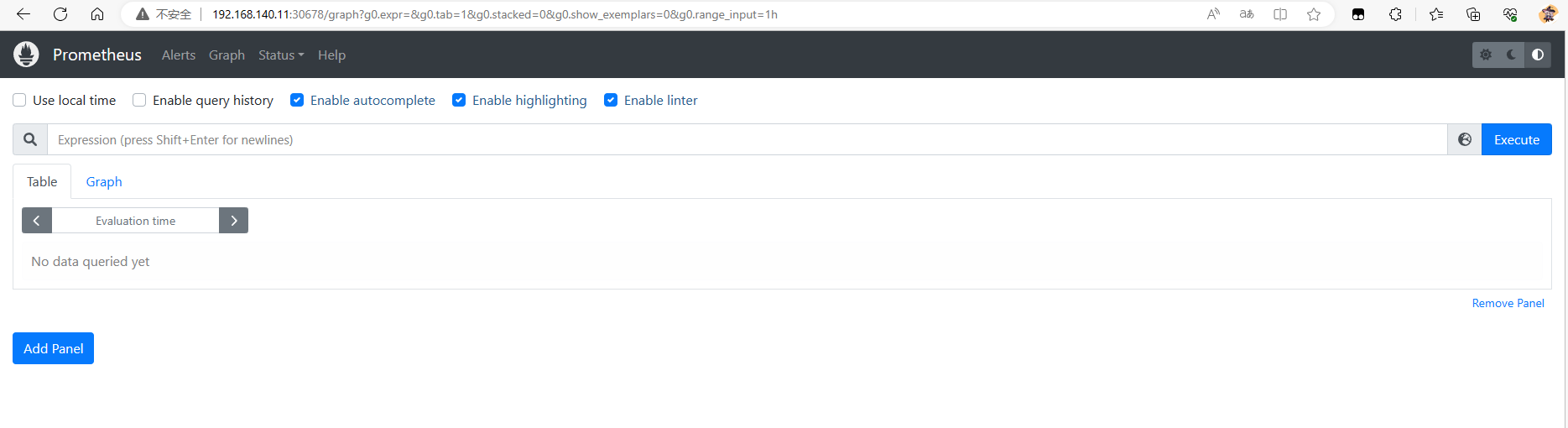
三、访问授权
为了让
prometheus能够获取到kubernetes集群中的状态数据,需要为其创建用户并进行授权。kubernets基于RBAC机制实现认证授权,因此需要创建用户、角色,并将用户与角色进行关联。
1.创建用户和角色
[root@k8s-master prometheus]# vim prometheus-rbac.yaml
apiVersion: rbac.authorization.k8s.io/v1
kind: ClusterRole
metadata:
name: prometheus
rules:
- apiGroups: [""]
resources:
- nodes
- nodes/proxy
- services
- endpoints
- pods
verbs: ["get", "list", "watch"]
- apiGroups:
- extensions
resources:
- ingresses
verbs: ["get", "list", "watch"]
- nonResourceURLs: ["/metrics"]
verbs: ["get"]
---
apiVersion: v1
kind: ServiceAccount
metadata:
name: prometheus
namespace: prometheus
---
apiVersion: rbac.authorization.k8s.io/v1
kind: ClusterRoleBinding
metadata:
name: prometheus
roleRef:
apiGroup: rbac.authorization.k8s.io
kind: ClusterRole
name: prometheus
subjects:
- kind: ServiceAccount
name: prometheus
namespace: prometheus
ClusterRole是属于全局的,不需要指定命名空间ServiceAccount必须指定命名空间
[root@k8s-master prometheus]# kubectl create -f prometheus-rbac.yaml
2.配置Prometheus关联用户
更新
prometheus-deploy.yaml文件
[root@k8s-master prometheus]# vim prometheus-deploy.yaml
#配置文件不完整,仅展示添加部分
spec:
replicas: 1
selector:
matchLabels:
app: prometheus
template:
metadata:
labels:
app: prometheus
spec:
serviceAccountName: prometheus #关联刚刚创建的用户
containers:
- name: prometheus
image: prom/prometheus:v2.37.8
imagePullPolicy: IfNotPresent
更新配置文件
[root@k8s-master prometheus]# kubectl apply -f prometheus-deploy.yaml
[root@k8s-master prometheus]# kubectl get pod -n prometheus
NAME READY STATUS RESTARTS AGE
prometheus-5cdccb54f6-xnpf2 1/1 Running 2 154m
重启Pod
删除
Pod等待自动创建
教程后面将默认不再赘述,遇到重启或者重建Pod步骤时,请自行删除Pod
[root@k8s-master prometheus]# kubectl delete pod prometheus-5cdccb54f6-xnpf2 -n prometheus
检查容器内部证书
配置完用户后,会默认在
/var/run/secrets/kubernetes.io/serviceaccount/目录下生成和K8s集群通信用的证书
[root@k8s-master prometheus]# kubectl exec -it prometheus-5cdccb54f6-xnpf2 -n prometheus -- ls /var/run/secrets/kubernetes.io/serviceaccount/
ca.crt namespace token
四、配置服务发现
1.介绍
prometheus与kubernetes API集成主要有5种方式,分别为Node,Service,Pod,Endpoints,Ingress
2.为了让promethues能够获取到集群所有节点的信息,在prometheus-config.yaml配置文件中,添加如下job配置
指定
kubernetes_sd_config的模式为node,Prometheus会自动从kubernetes中发现所有node节点并且作为当前Job监控的Target
[root@k8s-master prometheus]# vim prometheus-config.yaml
apiVersion: v1
kind: ConfigMap
metadata:
name: prometheus-config
namespace: prometheus
data:
prometheus.yml: |
global:
scrape_interval: 15s
evaluation_interval: 15s
scrape_configs:
- job_name: 'prometheus'
static_configs:
- targets: ['localhost:9090']
- job_name: 'kubernetes-nodes'
tls_config:
ca_file: /var/run/secrets/kubernetes.io/serviceaccount/ca.crt
bearer_token_file: /var/run/secrets/kubernetes.io/serviceaccount/token
kubernetes_sd_configs:
- role: node
- job_name: 'kubernetes-service'
tls_config:
ca_file: /var/run/secrets/kubernetes.io/serviceaccount/ca.crt
bearer_token_file: /var/run/secrets/kubernetes.io/serviceaccount/token
kubernetes_sd_configs:
- role: service
- job_name: 'kubernetes-endpoints'
tls_config:
ca_file: /var/run/secrets/kubernetes.io/serviceaccount/ca.crt
bearer_token_file: /var/run/secrets/kubernetes.io/serviceaccount/token
kubernetes_sd_configs:
- role: endpoints
- job_name: 'kubernetes-ingress'
tls_config:
ca_file: /var/run/secrets/kubernetes.io/serviceaccount/ca.crt
bearer_token_file: /var/run/secrets/kubernetes.io/serviceaccount/token
kubernetes_sd_configs:
- role: ingress
- job_name: 'kubernetes-pods'
tls_config:
ca_file: /var/run/secrets/kubernetes.io/serviceaccount/ca.crt
bearer_token_file: /var/run/secrets/kubernetes.io/serviceaccount/token
kubernetes_sd_configs:
- role: pod
[root@k8s-master prometheus]# kubectl apply -f prometheus-config.yaml
重建Prometheus的Pod
删除
Pod等待自动创建
[root@k8s-master prometheus]# kubectl delete pod prometheus-5cdccb54f6-xnpf2 -n prometheus
浏览器访问查看
刷新访问
prometheus页面,可以查看到发现的K8S集群中的资源
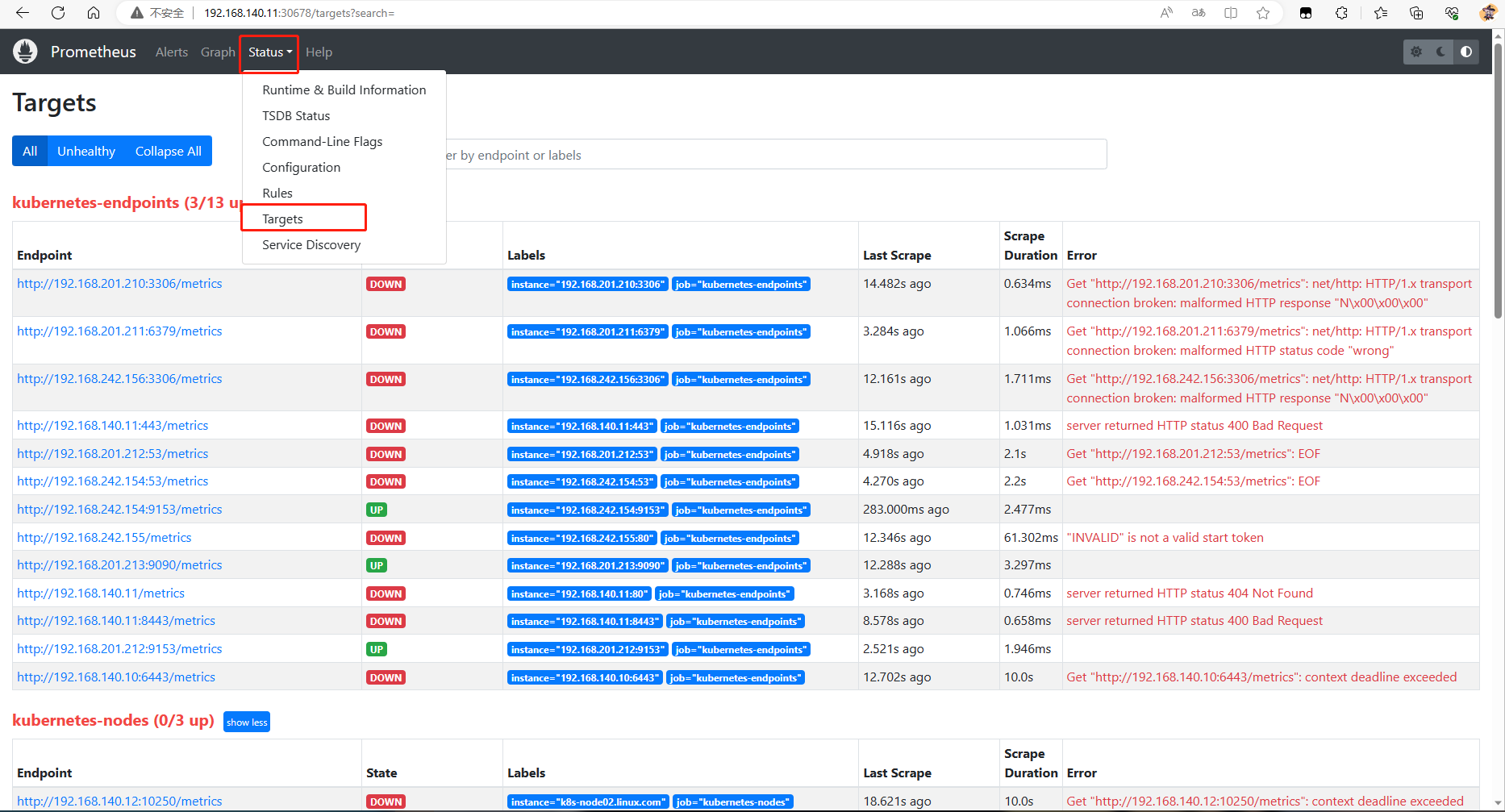
五、配置监控Kubelet
1.修改prometheus-config.yaml文件,添加监控项
[root@k8s-master prometheus]# vim prometheus-config.yaml
#在配置文件末尾添加以下内容
- job_name: 'kubernetes-kubelet'
scheme: https
tls_config:
ca_file: /var/run/secrets/kubernetes.io/serviceaccount/ca.crt
bearer_token_file: /var/run/secrets/kubernetes.io/serviceaccount/token
kubernetes_sd_configs:
- role: node
relabel_configs:
- action: labelmap
regex: __meta_kubernetes_node_label_(.+)
- target_label: __address__
replacement: kubernetes.default.svc:443
- source_labels: [__meta_kubernetes_node_name]
regex: (.+)
target_label: __metrics_path__
replacement: /api/v1/nodes/${1}/proxy/metrics
更新配置并重启容器
[root@k8s-master prometheus]# kubectl apply -f prometheus-config.yaml
configmap/prometheus-config configured
[root@k8s-master prometheus]# kubectl get pods -n prometheus
NAME READY STATUS RESTARTS AGE
prometheus-5cdccb54f6-xnpf2 1/1 Running 2 3h1m
[root@k8s-master prometheus]# kubectl delete pod prometheus-5cdccb54f6-xnpf2 -n prometheus
pod "prometheus-5cdccb54f6-xnpf2" deleted
访问web端查看是否更新
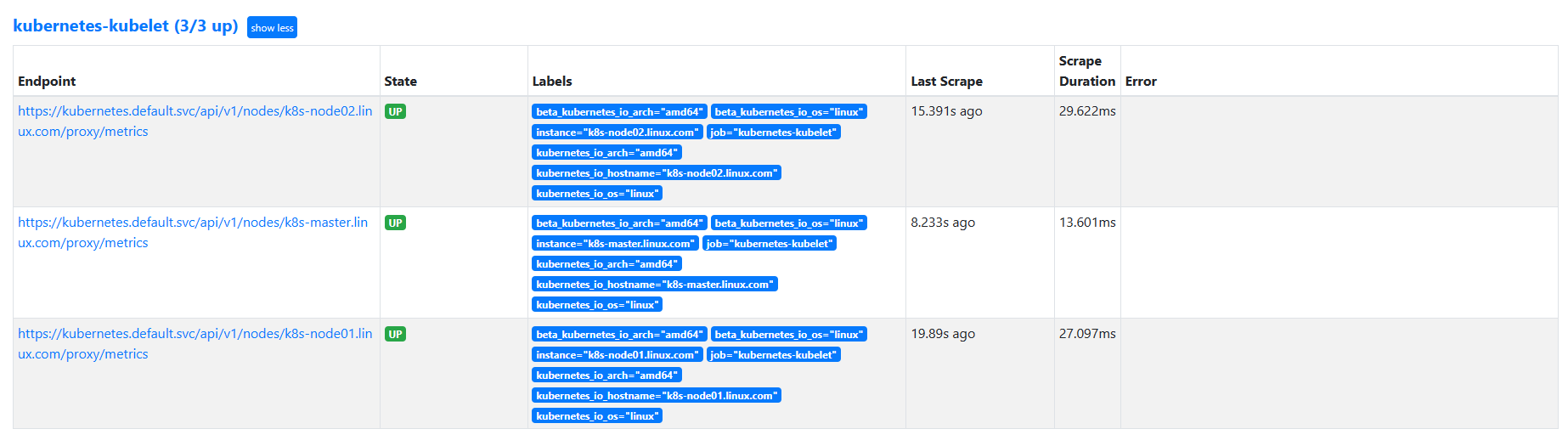
六、通过cAdvisor监控节点容器资源使用情况
1.修改prometheus-config.yaml文件,添加监控项
[root@k8s-master prometheus]# vim prometheus-config.yaml
#在配置文件末尾添加以下内容
- job_name: 'kubernetes-cadvisor'
scheme: https
tls_config:
ca_file: /var/run/secrets/kubernetes.io/serviceaccount/ca.crt
bearer_token_file: /var/run/secrets/kubernetes.io/serviceaccount/token
kubernetes_sd_configs:
- role: node
relabel_configs:
- target_label: __address__
replacement: kubernetes.default.svc:443
- source_labels: [__meta_kubernetes_node_name]
regex: (.+)
target_label: __metrics_path__
replacement: /api/v1/nodes/${1}/proxy/metrics/cadvisor
- action: labelmap
regex: __meta_kubernetes_node_label_(.+)
更新配置并重启容器
[root@k8s-master prometheus]# kubectl apply -f prometheus-config.yaml
configmap/prometheus-config configured
[root@k8s-master prometheus]# kubectl get pods -n prometheus
NAME READY STATUS RESTARTS AGE
prometheus-5cdccb54f6-rj4fc 1/1 Running 0 5m19s
[root@k8s-master prometheus]# kubectl delete pod prometheus-5cdccb54f6-rj4fc -n prometheus
pod "prometheus-5cdccb54f6-rj4fc" deleted
访问web端查看是否更新

七、基于node-exporter监控集群资源使用情况
1.使用DaemonSet类型部署node-exporter
[root@k8s-master prometheus]# vim node-exporter.yml
apiVersion: apps/v1
kind: DaemonSet
metadata:
name: node-exporter
namespace: prometheus
spec:
selector:
matchLabels:
app: node-exporter
template:
metadata:
annotations:
prometheus.io/scrape: 'true'
prometheus.io/port: '9100'
prometheus.io/path: 'metrics'
labels:
app: node-exporter
name: node-exporter
spec:
containers:
- image: prom/node-exporter
imagePullPolicy: IfNotPresent
name: node-exporter
ports:
- containerPort: 9100
hostPort: 9100
name: scrape
hostNetwork: true
hostPID: true #node exporter要运行在物理机上,因此指定了hostNetwork和hostPID参数
[root@k8s-master prometheus]# kubectl create -f node-exporter.yml
daemonset.apps/node-exporter created
[root@k8s-master prometheus]# kubectl get pod -n prometheus -o wide
NAME READY STATUS RESTARTS AGE IP NODE NOMINATED NODE READINESS GATES
node-exporter-hvkdb 1/1 Running 0 2m22s 192.168.140.12 k8s-node02.linux.com <none> <none>
node-exporter-ktfm8 1/1 Running 0 2m22s 192.168.140.11 k8s-node01.linux.com <none> <none>
prometheus-5cdccb54f6-wprjh 1/1 Running 0 23m 192.168.242.158 k8s-node02.linux.com <none> <none>
2.添加采集任务
[root@k8s-master prometheus]# vim prometheus-config.yaml
#在配置文件末尾添加内容
- job_name: 'kubernetes-cadvisor'
scheme: https
tls_config:
ca_file: /var/run/secrets/kubernetes.io/serviceaccount/ca.crt
bearer_token_file: /var/run/secrets/kubernetes.io/serviceaccount/token
kubernetes_sd_configs:
- role: node
relabel_configs:
- target_label: __address__
replacement: kubernetes.default.svc:443
- source_labels: [__meta_kubernetes_node_name]
regex: (.+)
target_label: __metrics_path__
replacement: /api/v1/nodes/${1}/proxy/metrics/cadvisor
- action: labelmap
regex: __meta_kubernetes_node_label_(.+)
- job_name: 'kubernetes-node-exporter'
kubernetes_sd_configs:
- role: pod
relabel_configs:
- source_labels: [__meta_kubernetes_pod_annotation_prometheus_io_scrape]
action: keep
regex: true
- source_labels: [__meta_kubernetes_pod_annotation_prometheus_io_path]
action: replace
target_label: __metrics_path__
regex: (.+)
- source_labels: [__address__, __meta_kubernetes_pod_annotation_prometheus_io_port]
action: replace
regex: ([^:]+)(?::\d+)?;(\d+)
replacement: $1:$2
target_label: __address__
- action: labelmap
regex: __meta_kubernetes_pod_label_(.+)
- source_labels: [__meta_kubernetes_namespace]
action: replace
target_label: kubernetes_namespace
- source_labels: [__meta_kubernetes_pod_name]
action: replace
target_label: kubernetes_pod_name
3.更新配置文件
[root@k8s-master prometheus]# kubectl apply -f prometheus-config.yaml
configmap/prometheus-config configured
[root@k8s-master prometheus]# kubectl get pods -n prometheus
NAME READY STATUS RESTARTS AGE
node-exporter-hvkdb 1/1 Running 0 6m1s
node-exporter-ktfm8 1/1 Running 0 6m1s
prometheus-5cdccb54f6-wprjh 1/1 Running 0 27m
[root@k8s-master prometheus]# kubectl delete pod prometheus-5cdccb54f6-wprjh -n prometheus
pod "prometheus-5cdccb54f6-wprjh" deleted
4.访问web端查看
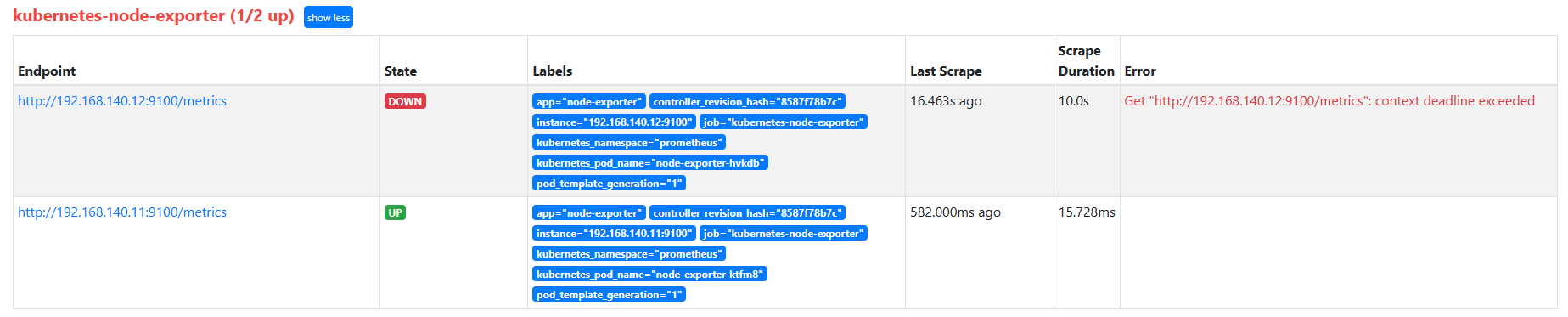
八、配置从api-server获取监控指标
1.修改Prometheus-config添加监控项
[root@k8s-master prometheus]# vim prometheus-config.yaml
#在文件末尾添加内容
- job_name: 'kubernetes-apiservers'
kubernetes_sd_configs:
- role: endpoints
scheme: https
tls_config:
ca_file: /var/run/secrets/kubernetes.io/serviceaccount/ca.crt
bearer_token_file: /var/run/secrets/kubernetes.io/serviceaccount/token
relabel_configs:
- source_labels: [__meta_kubernetes_namespace, __meta_kubernetes_service_name, __meta_kubernetes_endpoint_port_name]
action: keep
regex: default;kubernetes;https
- target_label: __address__
replacement: kubernetes.default.svc:443
2.更新配置文件,重启Pod
[root@k8s-master prometheus]# kubectl apply -f prometheus-config.yaml
configmap/prometheus-config configured
[root@k8s-master prometheus]# kubectl get pods -n prometheus
NAME READY STATUS RESTARTS AGE
node-exporter-hvkdb 1/1 Running 0 16m
node-exporter-ktfm8 1/1 Running 0 16m
prometheus-5cdccb54f6-vsw6m 1/1 Running 0 9m47s
[root@k8s-master prometheus]# kubectl delete pod prometheus-5cdccb54f6-vsw6m -n prometheus
pod "prometheus-5cdccb54f6-vsw6m" deleted
3.访问web端查看

九、配置grafana图形化
1.部署grafana
[root@k8s-master prometheus]# vim grafana.yaml
apiVersion: apps/v1
kind: Deployment
metadata:
name: grafana-core
namespace: prometheus
labels:
app: grafana
component: core
spec:
replicas: 1
selector:
matchLabels:
app: grafana
template:
metadata:
labels:
app: grafana
spec:
containers:
- image: grafana/grafana:9.5.3
name: grafana-core
imagePullPolicy: IfNotPresent
resources:
limits:
cpu: 100m
memory: 100Mi
requests:
cpu: 100m
memory: 100Mi
env:
- name: GF_AUTH_BASIC_ENABLED
value: "true"
- name: GF_AUTH_ANONYMOUS_ENABLED
value: "false"
readinessProbe:
httpGet:
path: /login
port: 3000
volumeMounts:
- name: grafana-persistent-storage
mountPath: /var/lib/grafana
volumes:
- name: grafana-persistent-storage
emptyDir: {}
---
apiVersion: v1
kind: Service
metadata:
name: grafana
namespace: prometheus
labels:
app: grafana
spec:
type: NodePort
ports:
- port: 3000
selector:
app: grafana
[root@k8s-master prometheus]# kubectl create -f grafana.yaml
2.查看Pod
[root@k8s-master prometheus]# kubectl get pods -n prometheus -o wide
NAME READY STATUS RESTARTS AGE IP NODE NOMINATED NODE READINESS GATES
grafana-core-6497854f7b-z26nw 1/1 Running 0 46s 192.168.201.215 k8s-node01.linux.com <none> <none>
node-exporter-hvkdb 1/1 Running 0 66m 192.168.140.12 k8s-node02.linux.com <none> <none>
node-exporter-ktfm8 1/1 Running 0 66m 192.168.140.11 k8s-node01.linux.com <none> <none>
prometheus-5cdccb54f6-xgkk8 1/1 Running 0 49m 192.168.242.159 k8s-node02.linux.com <none> <none>
3.查看svc
[root@k8s-master prometheus]# kubectl get svc -n prometheus -o wide
NAME TYPE CLUSTER-IP EXTERNAL-IP PORT(S) AGE SELECTOR
grafana NodePort 172.16.34.121 <none> 3000:30916/TCP 63s app=grafana
prometheus NodePort 172.16.40.197 <none> 9090:30678/TCP 5h28m app=prometheus
4.登录web界面

5.添加数据源
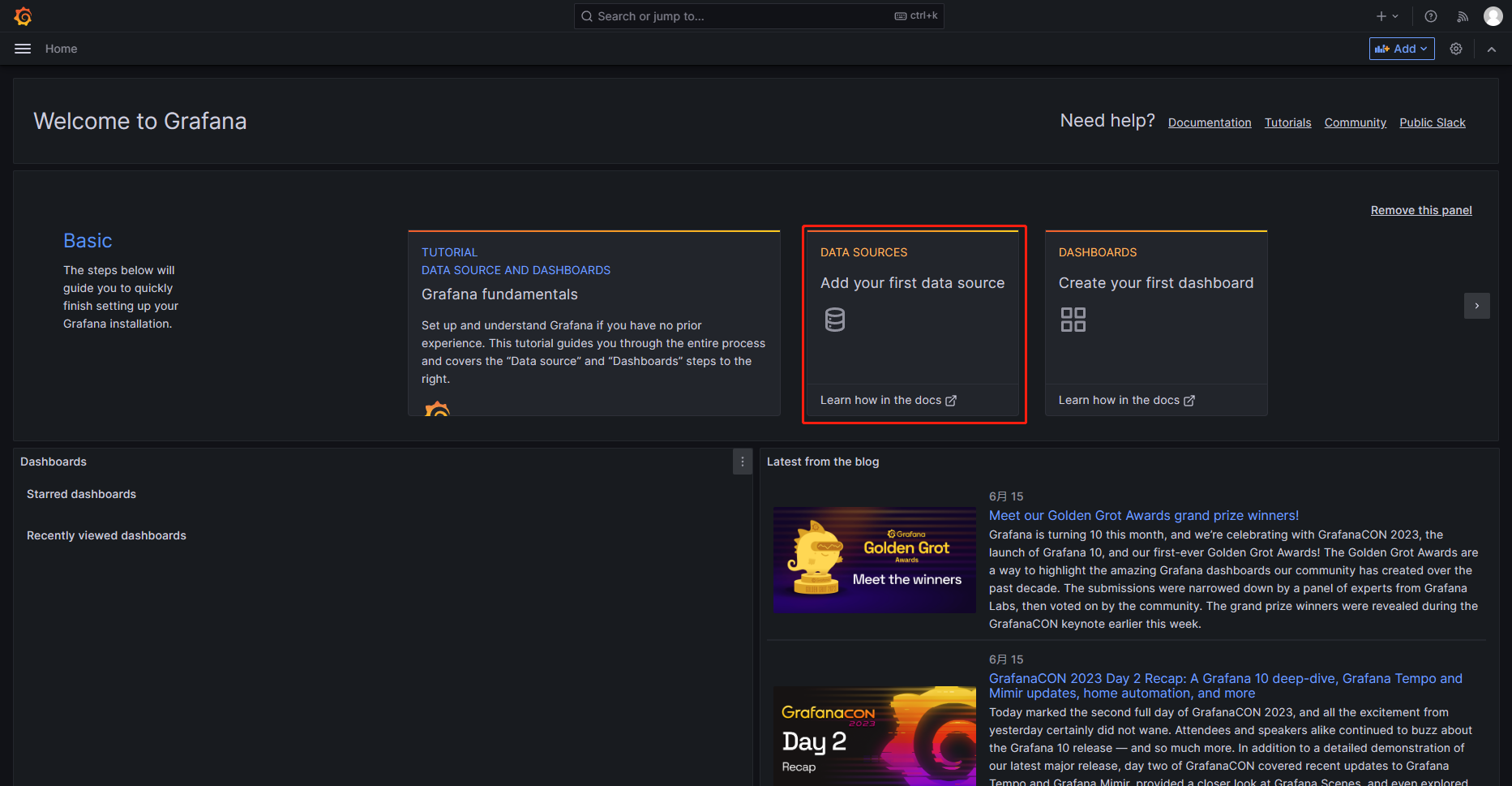



6.导入模板


模板ID:
162
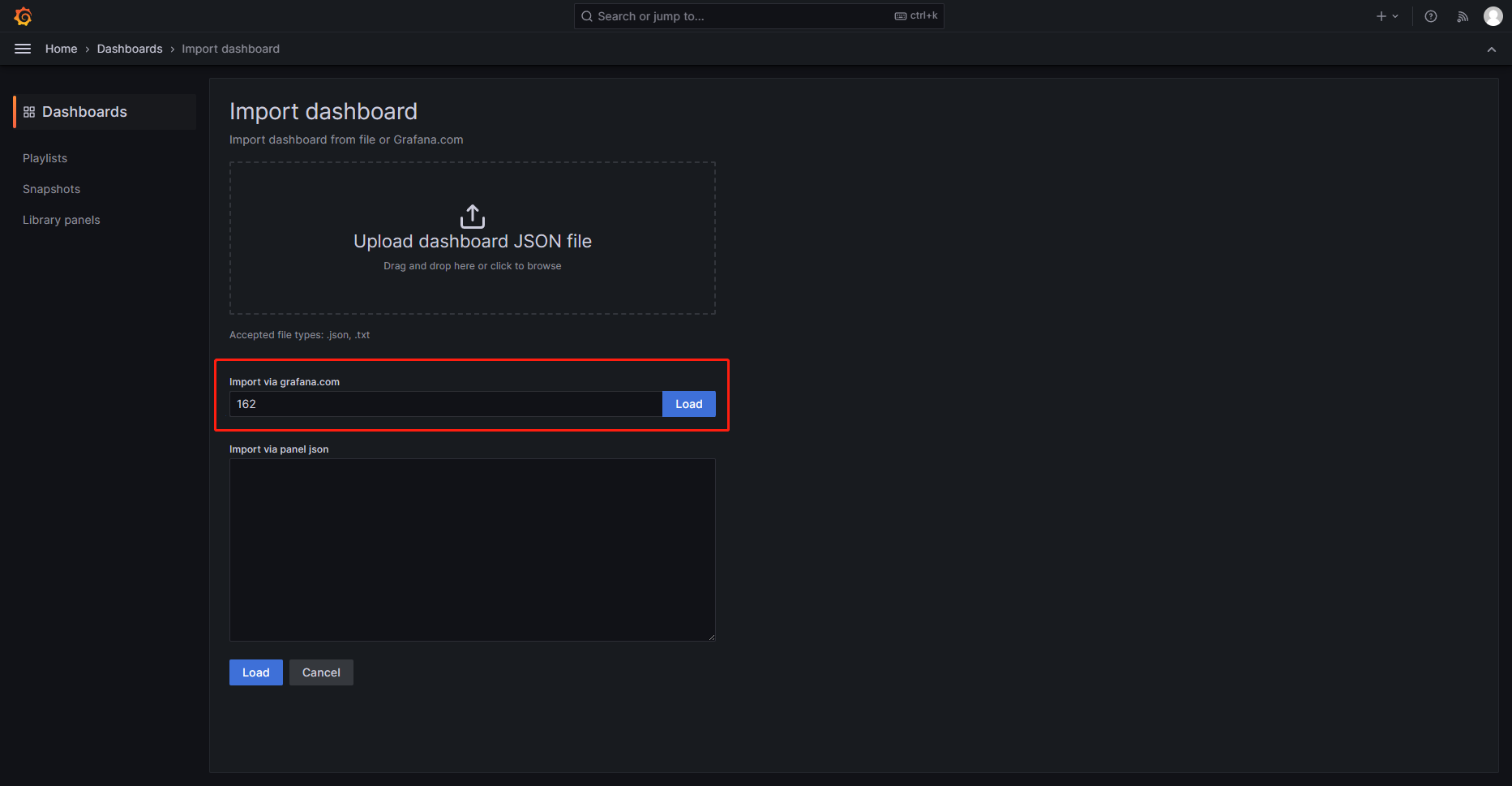
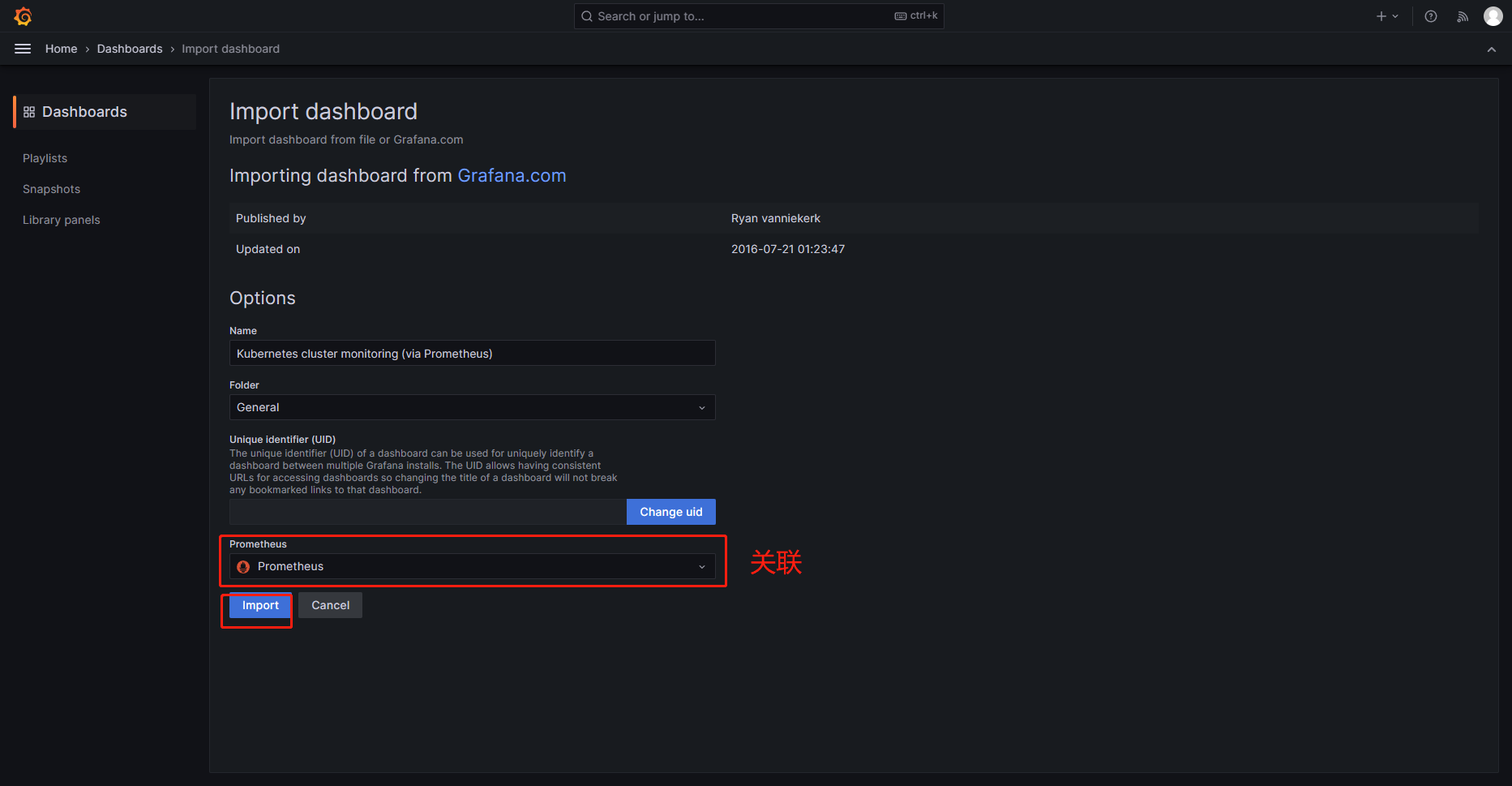
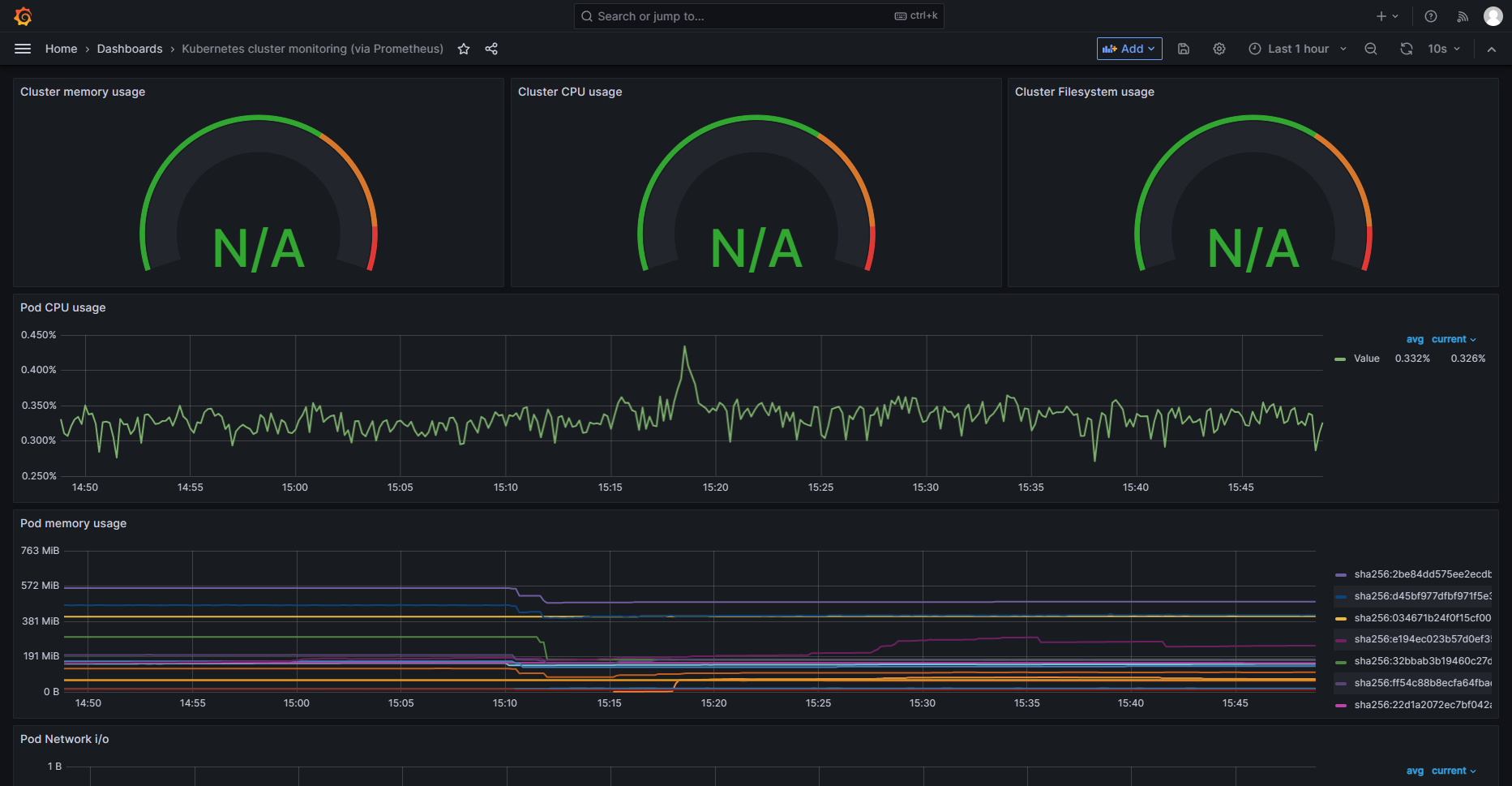
7.显示内存、CPU、磁盘的使用情况

内存
(sum(node_memory_MemTotal_bytes) - sum(node_memory_MemFree_bytes+node_memory_Buffers_bytes+node_memory_Cached_bytes) ) / sum(node_memory_MemTotal_bytes) * 100
把上面的内容复制进去
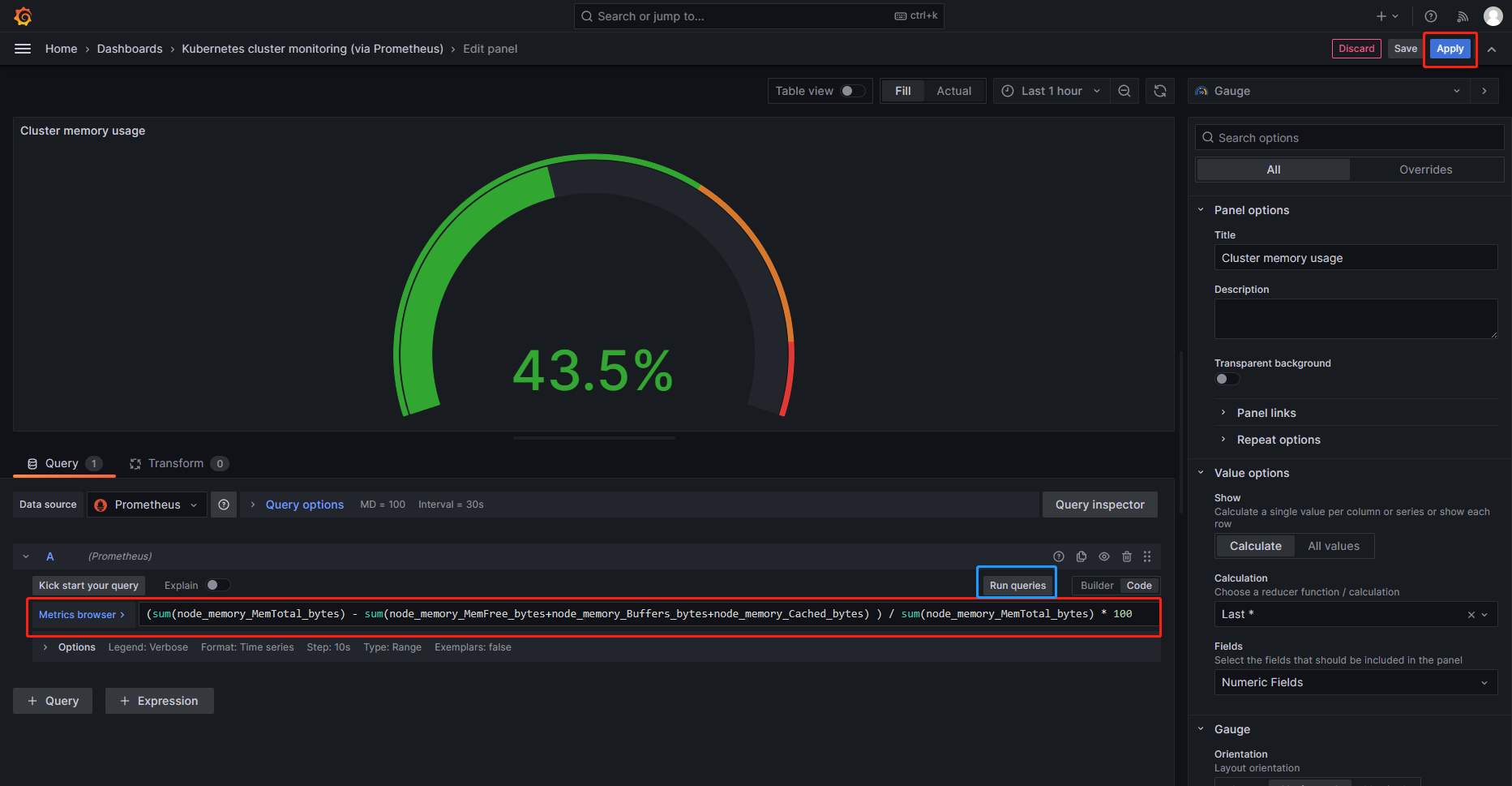
另外2个图形也是同样的操作,替换里面的内容
CPU
sum(sum by (name)( rate(container_cpu_usage_seconds_total{image!=""}[1m] ) )) / count(node_cpu_seconds_total{mode="system"}) * 100
磁盘
(sum(node_filesystem_size_bytes{device="/dev/mapper/centos-root"}) - sum(node_filesystem_free_bytes{device="/dev/mapper/centos-root"}) ) / sum(node_filesystem_size_bytes{device="/dev/mapper/centos-root"}) * 100
效果图展示

8.保存图形

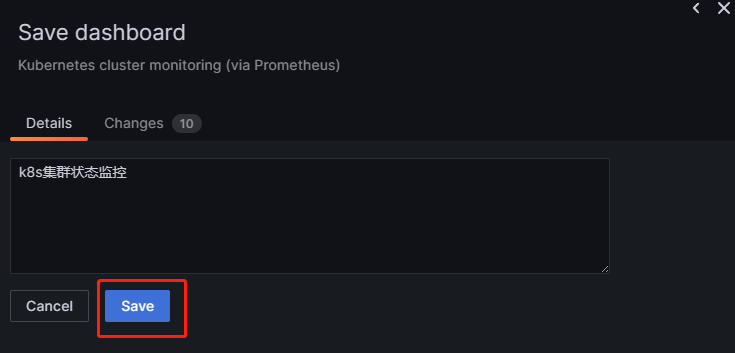
9.主页面快速查看创建的图形

十、监控Mysql
1.创建Mysql的Pod
我这里使用上期教程部署
WordPress用到的Mysql
关于Kubernetes部署WordPress博客教程:https://www.wsjj.top/archives/147
[root@k8s-master prometheus]# vim /root/wordpress/wp-master-mysql.yml
apiVersion: apps/v1
kind: StatefulSet
metadata:
name: wp-master-mysql
namespace: wordpress
spec:
replicas: 1
selector:
matchLabels:
app: wp-master-mysql
serviceName: "wp-master-mysql"
template:
metadata:
labels:
app: wp-master-mysql
spec:
containers:
- name: wp-master-mysql
image: mysql:5.7
imagePullPolicy: IfNotPresent
ports:
- containerPort: 3306
env:
- name: MYSQL_ROOT_PASSWORD
value: "WWW.1.com"
- name: MYSQL_DATABASE
value: "wordpress"
- name: MYSQL_USER
value: "wpuser"
- name: MYSQL_PASSWORD
value: "redhat"
resources:
requests:
memory: "1G"
cpu: "1"
limits:
memory: "2G"
cpu: "2"
volumeMounts:
- name: mysql-data-volume
mountPath: /var/lib/mysql
- name: mysql-config-volume
mountPath: /etc/mysql/conf.d
readOnly: true
volumes:
- name: mysql-data-volume
persistentVolumeClaim:
claimName: master-db-pvc
- name: mysql-config-volume
projected:
sources:
- configMap:
name: master-db-config
---
apiVersion: v1
kind: Service
metadata:
name: wp-master-mysql
namespace: wordpress
spec:
ports:
- port: 3306
selector:
app: wp-master-mysql
[root@k8s-master prometheus]# kubectl create -f /root/wordpress/wp-master-mysql.yml
2.登录Mysql创建监控需要的用户
[root@k8s-master prometheus]# kubectl exec -it wp-master-mysql-0 -n wordpress -- bash
bash-4.2# mysql -uroot -pWWW.1.com
mysql> GRANT PROCESS, REPLICATION CLIENT, SELECT ON *.* TO 'prometheus'@'%' IDENTIFIED BY 'WWW.1.com';
Query OK, 0 rows affected, 1 warning (0.05 sec)
mysql> flush privileges;
Query OK, 0 rows affected (0.02 sec)
3.部署Mysql-exporter
[root@k8s-master prometheus]# vim mysql-exporter.yaml
apiVersion: apps/v1
kind: Deployment
metadata:
name: mysql-exporter
namespace: prometheus
spec:
replicas: 1
selector:
matchLabels:
app: mysql-exporter
template:
metadata:
labels:
app: mysql-exporter
spec:
containers:
- name: mysql-exporter
image: prom/mysqld-exporter:v0.14.0
env:
- name: DATA_SOURCE_NAME
value: "prometheus:WWW.1.com@(wp-master-mysql.wordpress.svc.cluster.local:3306)/" #配置全名连接地址,和刚才创建的用户
imagePullPolicy: IfNotPresent
ports:
- containerPort: 9104
---
apiVersion: v1
kind: Service
metadata:
name: mysql-exporter
namespace: prometheus
spec:
type: ClusterIP
selector:
app: mysql-exporter
ports:
- name: api
port: 9104
protocol: TCP
[root@k8s-master prometheus]# kubectl create -f mysql-exporter.yaml
deployment.apps/mysql-exporter created
service/mysql-exporter created
查看Mysql-exporter
[root@k8s-master prometheus]# kubectl get pods -n prometheus
NAME READY STATUS RESTARTS AGE
grafana-core-6497854f7b-z26nw 1/1 Running 0 85m
mysql-exporter-856d6b9fd9-gh7kg 1/1 Running 0 12s
node-exporter-hvkdb 1/1 Running 0 151m
node-exporter-ktfm8 1/1 Running 0 151m
prometheus-5cdccb54f6-xgkk8 1/1 Running 0 133m
[root@k8s-master prometheus]# kubectl get svc -n prometheus
NAME TYPE CLUSTER-IP EXTERNAL-IP PORT(S) AGE
grafana NodePort 172.16.34.121 <none> 3000:30916/TCP 87m
mysql-exporter ClusterIP 172.16.228.238 <none> 9104/TCP 101s
prometheus NodePort 172.16.40.197 <none> 9090:30678/TCP 6h54m
更新prometheus-config.yaml文件
[root@k8s-master prometheus]# vim prometheus-config.yaml
#在文件末尾添加以下内容
- job_name: 'mysql_monitor'
static_configs:
- targets: ['mysql-exporter:9104'] #服务连接地址
[root@k8s-master prometheus]# kubectl apply -f prometheus-config.yaml
configmap/prometheus-config configured
[root@k8s-master prometheus]# kubectl get pod -n prometheus
NAME READY STATUS RESTARTS AGE
grafana-core-6497854f7b-z26nw 1/1 Running 0 91m
mysql-exporter-856d6b9fd9-gh7kg 1/1 Running 0 5m44s
node-exporter-hvkdb 1/1 Running 0 156m
node-exporter-ktfm8 1/1 Running 0 156m
prometheus-5cdccb54f6-xgkk8 1/1 Running 0 139m
[root@k8s-master prometheus]# kubectl delete pod prometheus-5cdccb54f6-xgkk8 -n prometheus
pod "prometheus-5cdccb54f6-xgkk8" deleted
访问Prometheus的web界面

4.在Grafana添加数据源


模板ID:
7362





评论